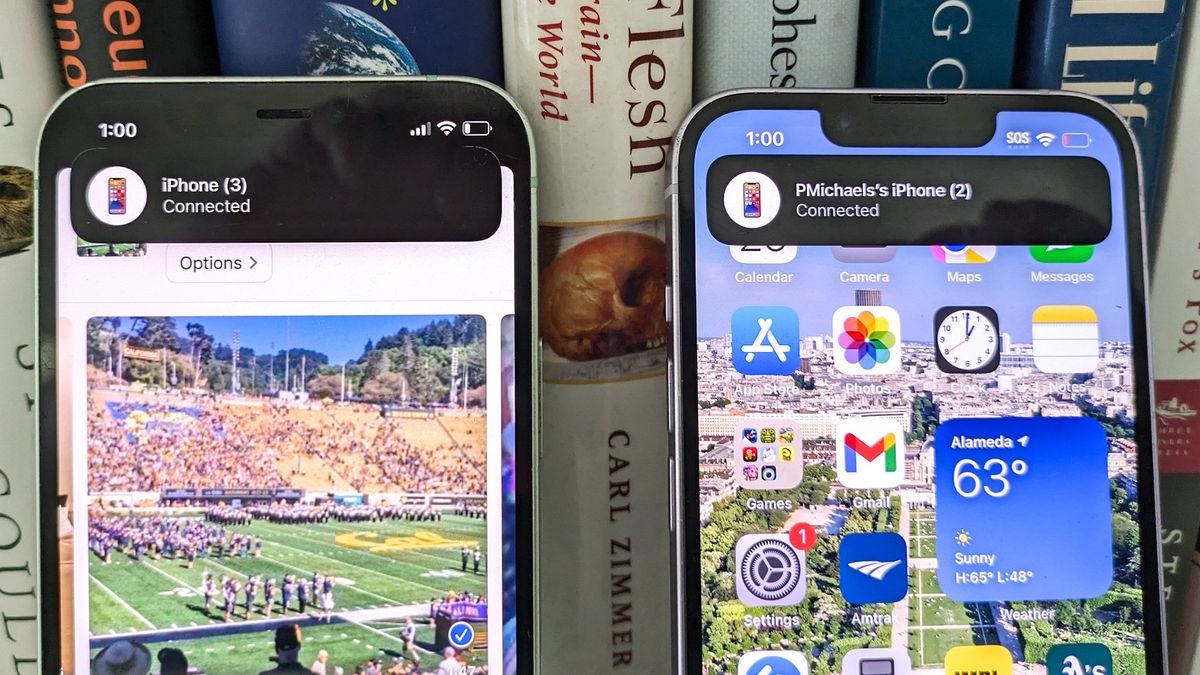La nouvelle mise à jour iOS 17.1 comprenait un certain nombre de modifications importantes, dont beaucoup étaient des corrections de bugs. Mais en ce qui concerne les nouvelles fonctionnalités de cette mise à jour, il existe une fonctionnalité AirDrop améliorée qui sera certainement utile si jamais vous avez besoin de partager beaucoup de fichiers mais que vous n’avez pas le temps d’attendre la fin du transfert.
Depuis iOS 17.1, AirDrop vous permet désormais de démarrer un transfert de fichiers qui peut se poursuivre même lorsque vous n’êtes pas à proximité de la personne avec laquelle vous partagez. Vous devez simplement vous assurer que vous êtes tous les deux connectés à iCloud pour que le transfert soit effectué.
Si cela vous semble familier, c’est parce que les transferts AirDrop sans le bénéfice du Wi-Fi faisaient partie des modifications apportées à AirDrop par Apple lors de l’aperçu iOS 17 de cet été. À l’époque, Apple avait clairement indiqué que la fonctionnalité ne ferait pas partie de la version initiale d’iOS 17 mais apparaîtrait dans une mise à jour ultérieure. Cette mise à jour ultérieure s’est avérée être iOS 17.1.
Plus que toute autre fonctionnalité d’iOS 17.1, les transferts AirDrop améliorés sont ceux qui touchent le plus de personnes, en particulier si vous partagez beaucoup de fichiers volumineux comme des vidéos. Voici ce que vous devez faire pour que cette amélioration d’iOS 17 fonctionne correctement – et pourquoi c’est finalement l’une des meilleures choses de la mise à jour iOS 17.1.
Comment AirDrop transfère via le travail cellulaire
Vous savez probablement déjà comment transférer des fichiers via AirDrop. Lorsqu’il y a quelque chose que vous souhaitez partager (une photo, une vidéo, une URL ou n’importe quel type de fichier), vous appuyez sur l’icône de partage (un carré avec une flèche sortant du haut) et sélectionnez AirDrop parmi les options pour transférer sans fil cette photo vidéo. , URL ou fichier vers une autre personne à proximité. Depuis iOS 17, il vous suffit de mettre votre iPhone en contact avec un autre téléphone Apple exécutant iOS 17 pour lancer un transfert AirDrop.
Avant l’arrivée d’iOS 17.1, vous deviez rester avec cette personne jusqu’à ce que le transfert soit terminé ; sinon, vous recevrez un message d’erreur et votre transfert ne sera pas effectué. Mais iOS 17.1 vous permet désormais de vous éloigner, à condition que vous ayez activé un paramètre permettant d’autoriser les transferts même si vous n’avez plus de connexion Wi-Fi ou Bluetooth avec l’autre personne.
Pour vous assurer que c’est le cas, accédez à Paramètres et appuyez sur Général. À partir de là, sélectionnez AirDrop et assurez-vous que le commutateur Utiliser les données cellulaires sous Hors de portée est activé.
Vous et votre destinataire devrez être connectés à iCloud pour que les transferts hors de portée fonctionnent. Vous devrez également tous les deux disposer d’une connexion cellulaire, comme je l’ai appris en essayant de tester la fonctionnalité avec un iPhone supplémentaire sans carte SIM active à l’intérieur. La vitesse de votre transfert hors de portée semble dépendre fortement de la force de votre connectivité cellulaire ainsi que de la taille des fichiers que vous transférez.
Pourquoi les transferts AirDrop hors de portée sont importants
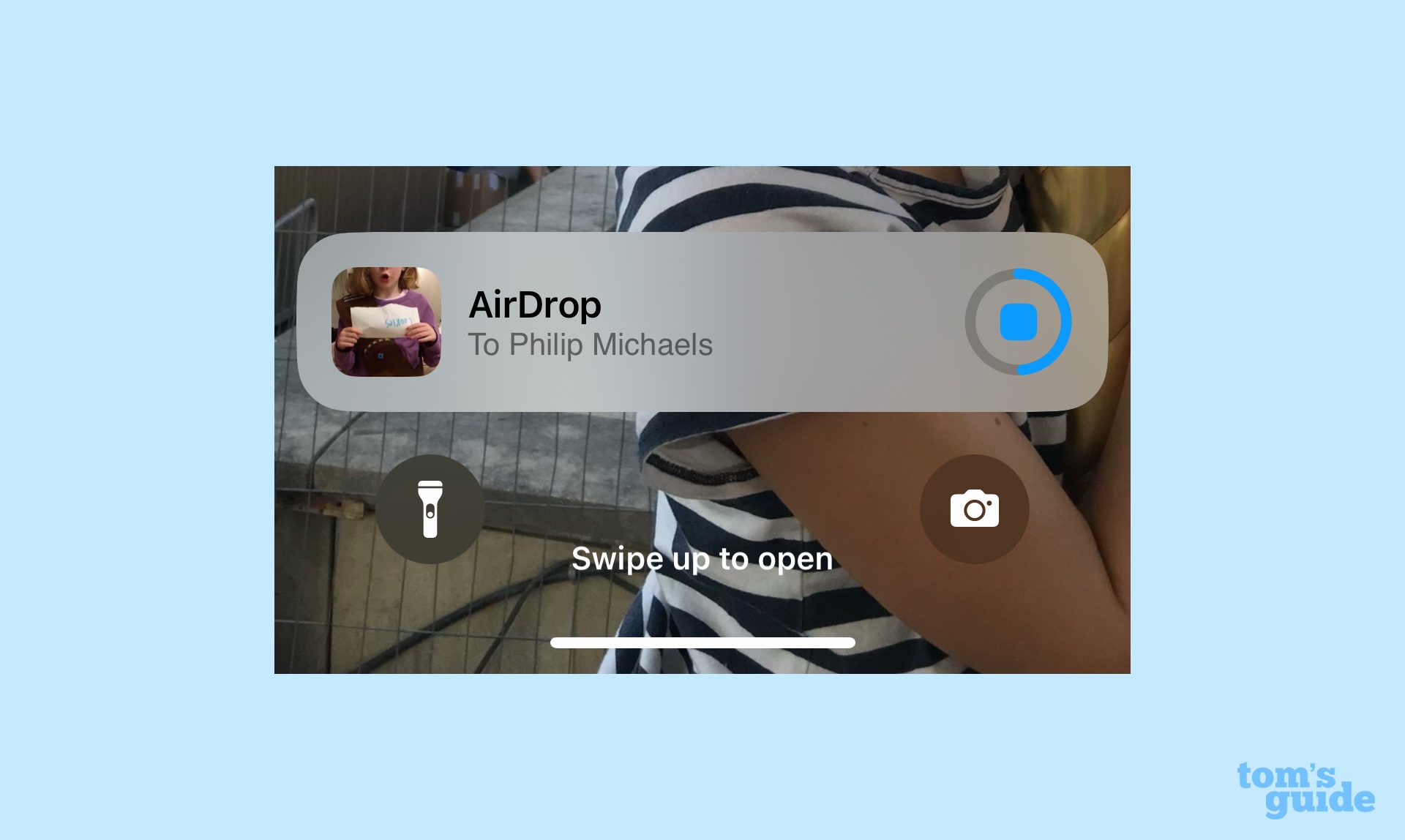
Cela peut sembler une petite chose, de pouvoir effectuer un transfert AirDrop longtemps après que vous et votre destinataire prévu vous soyez séparés. Et je vous l’accorde, cela répond à un besoin qui ne se pose peut-être pas beaucoup – mais lorsque cela se produit, vous serez heureux d’avoir la flexibilité de ne pas avoir à vous attarder jusqu’à ce que votre transfert de fichiers soit terminé.
Les bénéficiaires évidents de ce type de changement seraient les personnes qui prennent beaucoup de photos et capturent beaucoup de vidéos avec leur iPhone et souhaitent déplacer les fichiers ailleurs, comme le grand disque dur d’un Mac. Nous parlons de professionnels créatifs dans ce scénario, même si je ne pense pas qu’ils soient les seuls à en bénéficier.
Les iPhones récents peuvent prendre des photos avec une résolution de 48MP. De nos jours, même un iPhone standard peut enregistrer des vidéos 4K. Et tout cela conduit à des fichiers assez volumineux qui prennent du temps à transférer lorsque vous souhaitez partager votre travail avec quelqu’un d’autre. L’amélioration AirDrop d’iOS 17.1 signifie que vous pouvez démarrer un transfert AirDrop, puis vaquer à vos occupations : vous n’avez plus à attendre que le travail soit terminé.
AirDrop dans iOS 17 introduit de nombreuses nouvelles fonctionnalités. J’ai déjà mentionné la possibilité d’initier des transferts simplement en rapprochant votre iPhone d’un autre appareil, et il existe également la nouvelle fonctionnalité NameDrop pour déplacer plus facilement vos informations de contact vers un autre iPhone. Mais pour moi, les transferts AirDrop hors de portée sont l’édition la plus importante. Apple reconnaît que les fichiers que nous souhaitons partager deviennent de plus en plus volumineux et prend des mesures pour s’assurer qu’il est toujours facile de déplacer les choses d’avant en arrière.